在使用 Telegram 时,许多用户会遇到下载文件速度缓慢的问题。这种情况可能由多种因素导致,例如网络带宽限制、应用设置不当或服务器的问题。以下内容将探讨应对这种情况的方法,以帮助用户获得更流畅的下载体验。
相关问题:
telegram 文章目录
解决方案
1.1 进行速度测试
使用在线工具(如 Ookla 或 Fast.com)来测试网络速度。打开浏览器,搜索 “网络速度测试”,并选取任何一款在线测试工具。等待测试完成,记录下下载和上传的速度。这将有助于确定当前网络状况。
在进行速度测试时,确保关闭其他可能占用带宽的应用和设备。避免在测试期间使用视频流服务或进行大文件传输,这样可以获得更精准的结果。
如果发现你的下载速度明显低于你的网络套餐速度,与互联网服务提供商联系。服务商可以检查网络状况,解决可能存在的速度限制问题。
1.2 重新连接网络
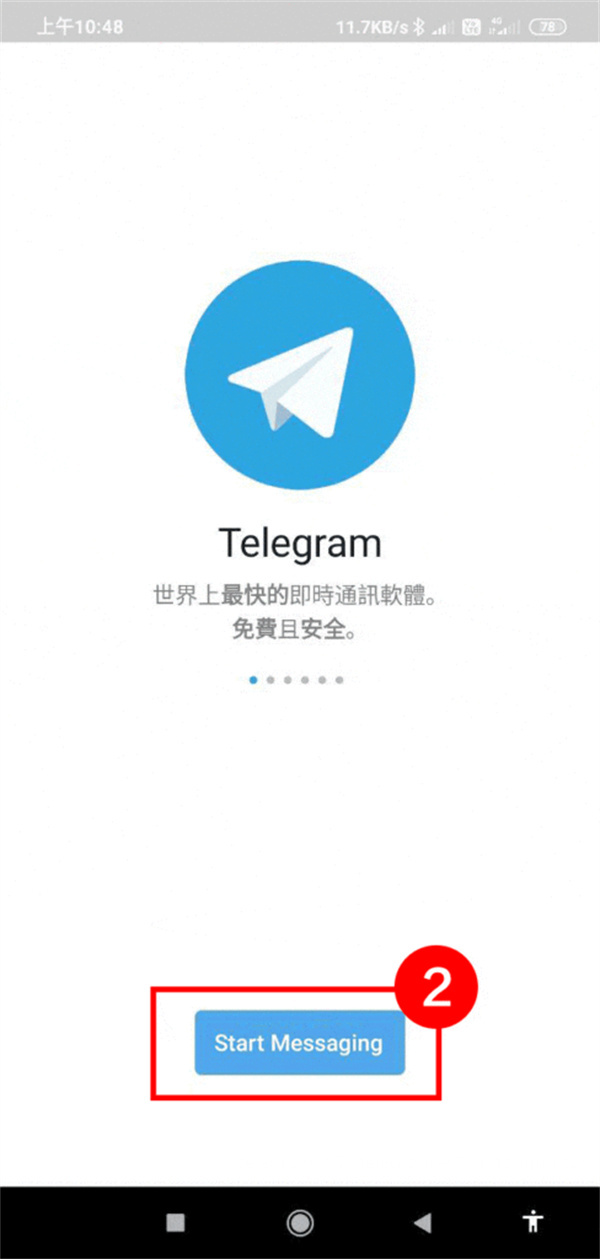
尝试断开再重新连接 Wi-Fi 或数据网络。简单的操作有时能解决临时的连接问题。可以通过打开设备的设置,找到 Wi-Fi 列表,点击连接的网络并选择“忘记此网络”,然后重新输入密码以重新连接。
在重新连接过程中,注意查看是否有连接问题提示。如果有,请根据提示调整设置,如输入正确的密码或选择合适的网络协议。
完成重新连接后,再次进行速度测试,以确认下载速度是否有所提升。
2.1 检查自动下载设置
进入 Telegram 设置,找到“数据和存储”选项。确保在“自动下载媒体”部分的相关设置符合自己的需要。如果此选项设置为不下载大文件,这可能会延长下载时间。
可以选择在Wi-Fi连接的情况下自动下载所有文件,而在移动网络下限制下载的文件类型。按需调整设置,选择你希望下载的文件类型(如文档、照片等),以提高使用效率。
在适合的时间进行大文件的下载,比如在 Wi-Fi 网络下,确保不会影响其他网络活动,以获得更好的效果。
2.2 更新应用程序
检查是否使用的是最新版本的 Telegram,过时的版本可能会存在一些已知的问题。打开应用商店,搜索“ Telegram”,如果有更新的版本,点击更新。更新不仅可以解决现有问题,还可能引入新的功能和性能提升。
安装完成后,重启应用程序以确保新设置生效。检查是否下载速度有所改善。
3.1 更换 DNS 设置
更换 DNS 可以帮助提升网络连接的稳定性和速度。寻找可信赖的公共 DNS(比如 Google DNS 8.8.8.8 或 Cloudflare DNS 1.1.1.1),在设备的网络设置中进行更改。打开 Wi-Fi 设置,选择正在使用的网络,找到 DNS 设置并输入新的 DNS 地址。
更改 DNS 后,重新启动设备以使设置生效。再次启动 Telegram,查看下载速度是否得到改善。
3.2 使用 VPN 服务
尝试使用 VPN 的加速服务,这可能有助于绕过某些地理限制或带宽限制。选择一个知名的 VPN 提供商,下载并安装相关应用程序。
在 VPN 中选择一个靠近你的服务器位置进行连接。完成连接后,再次使用 Telegram 下载文件,观察下载速度是否有所提升。
在面临 Telegram 下载文件太慢的问题时,用户可以通过多种方式来提高下载速度。检查网络速度、优化应用设置及使用网络加速工具都是有效的方法。良好的网络连接和高效的应用设置将确保用户能够顺畅地使用 Telegram 进行文件下载。
缓慢的下载速度通常是可以通过一些简单的步骤加以解决的,调试自己的设置,寻找适合的工具,将有助于提升使用体验。此时,结合使用像 应用下载 的选项,甚至探索网速优化器等相关工具,都是值得尝试的。